Word में दस्तावेज़ से HTML नियंत्रण कैसे हटाएँ?
कभी-कभी हम वेब पेज की सभी सामग्री का चयन करने और फिर उसे कॉपी और पेस्ट करने के लिए शॉर्टकट कुंजी Ctrl+A का उपयोग करते हैं। लेकिन अगर आपको वेब पेज में HTML नियंत्रणों (जैसे बटन, टेक्स्ट बॉक्स इत्यादि) के बिना केवल सादे टेक्स्ट की आवश्यकता है, तो आप ऐसा कैसे कर सकते हैं?
मैन्युअल ऑपरेशन द्वारा Word में दस्तावेज़ से HTML नियंत्रण हटाएँ
Word के लिए Kutools द्वारा Word में दस्तावेज़ से HTML नियंत्रण हटाएँ
वर्ड के लिए अनुशंसित उत्पादकता उपकरण
वर्ड के लिए कुटूल: एआई को एकीकृत करना 🤖, 100 से अधिक उन्नत सुविधाएँ आपके दस्तावेज़ प्रबंधन समय का 50% बचाती हैं।मुफ्त डाउनलोड
कार्यालय टैब: बहु-दस्तावेज़ नेविगेशन को सरल बनाते हुए, Word (और अन्य Office टूल) में ब्राउज़र-जैसे टैब का परिचय देता है।मुफ्त डाउनलोड
 मैन्युअल ऑपरेशन द्वारा Word में दस्तावेज़ से HTML नियंत्रण हटाएँ
मैन्युअल ऑपरेशन द्वारा Word में दस्तावेज़ से HTML नियंत्रण हटाएँ
ऑफिस टैब: वर्ड, एक्सेल, पॉवरपॉइंट में टैब्ड इंटरफेस लाता है... |
|
अब अपना वर्कफ़्लो बढ़ाएँ। विस्तार में पढ़ें मुफ्त डाउनलोड
|
HTML नियंत्रणों को हटाने के लिए Microsoft Office Word द्वारा कोई आसान तरीका उपलब्ध नहीं कराया गया है। इसलिए आपको मैन्युअल ऑपरेशन से उन्हें एक-एक करके हटाना होगा, भले ही यह कठिन हो।
चरण 1: वह HTML नियंत्रण चुनें जिसे आप हटाना चाहते हैं और दबाएँ मिटाना कीबोर्ड पर कुंजी;
चरण 2: दस्तावेज़ से सभी HTML नियंत्रण हटाने के लिए चरण 1 को दोहराएँ।
 Word के लिए Kutools द्वारा Word में दस्तावेज़ से HTML नियंत्रण हटाएँ
Word के लिए Kutools द्वारा Word में दस्तावेज़ से HTML नियंत्रण हटाएँ
वर्ड के लिए कुटूल दस्तावेज़ के चयनित भाग या संपूर्ण दस्तावेज़ से सभी HTML नियंत्रणों को हटाने का सबसे तेज़ तरीका प्रदान करता है। अब आप HTML नियंत्रणों को एक या कुछ ही क्लिक में हटा सकते हैं।
वर्ड के लिए कुटूल, एक आसान ऐड-इन में आपके काम को आसान बनाने और वर्ड दस्तावेज़ को संसाधित करने की आपकी क्षमता को बढ़ाने के लिए टूल के समूह शामिल हैं। 45 दिनों के लिए निःशुल्क परीक्षण! अब समझे!
क्लिक करें कुटूल > HTML नियंत्रण हटाएँ पर स्पष्टटैब.

निम्नलिखित चित्र HTML नियंत्रण हटाने से पहले दस्तावेज़ दिखाता है:
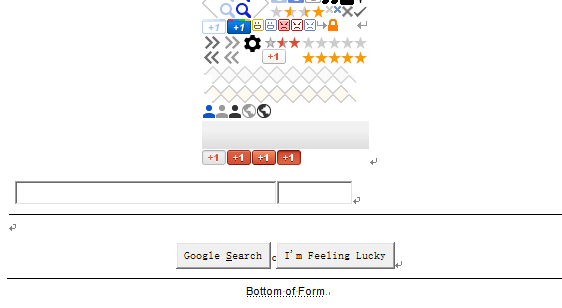
HTML नियंत्रण हटाएँ पर क्लिक करने के बाद, सभी HTML नियंत्रण हटा दिए जाते हैं। निम्नलिखित चित्र देखें:

के बारे में अधिक जानकारी के लिए HTML नियंत्रण हटाएँवर्ड के लिए कुटूल्स के वर्ड में, कृपया देखें: HTML नियंत्रण सुविधाओं का विवरण हटाएँ.
सर्वोत्तम कार्यालय उत्पादकता उपकरण
वर्ड के लिए कुटूल - ओवर के साथ अपने शब्द अनुभव को उन्नत करें 100 उल्लेखनीय विशेषताएं!
🤖 कुटूल्स एआई असिस्टेंट: एआई के साथ अपना लेखन बदलें - सामग्री उत्पन्न करें / पाठ पुनः लिखें / दस्तावेज़ों को सारांशित करें / जानकारी के लिए पूछताछ करें दस्तावेज़ पर आधारित, सभी वर्ड के भीतर
📘 दस्तावेज़ महारत: पन्ने विभाजित करें / दस्तावेज़ मर्ज करें / विभिन्न प्रारूपों में निर्यात चयन (पीडीएफ/टीएक्सटी/डीओसी/एचटीएमएल...) / बैच को पीडीएफ में कनवर्ट करें / पेजों को छवियों के रूप में निर्यात करें / एक साथ अनेक फ़ाइलें प्रिंट करें...
✏ सामग्री संपादन: बैच ढूंढें और बदलें अनेक फ़ाइलों में / सभी चित्रों का आकार बदलें / तालिका पंक्तियों और स्तंभों को स्थानांतरित करें / तालिका को पाठ में बदलें...
🧹 सहज स्वच्छ: साफ़ कर दो अतिरिक्त स्थान / अनुभाग टूट जाता है / सभी शीर्षलेख / पाठ बक्से / हाइपरलिंक / अधिक हटाने वाले टूल के लिए, यहां जाएं समूह हटाएँ...
➕ रचनात्मक निवेशन: डालें हजार विभाजक / चेक बॉक्स / रेडियो बटन / क्यूआर कोड / बारकोड / विकर्ण रेखा तालिका / समीकरण कैप्शन / तस्वीर का शीर्षक / सारणी का शीर्षक / एकाधिक चित्र / में और अधिक खोजें समूह सम्मिलित करें...
🔍 परिशुद्धता चयन: सटीक विशिष्ट पृष्ठ / टेबल्स / आकृतियाँ / शीर्षक पैराग्राफ / के साथ नेविगेशन बढ़ाएँ अधिक सुविधाएँ चुनें...
⭐ स्टार संवर्द्धन: किसी भी स्थान पर नेविगेट करें / दोहरावदार पाठ स्वतः सम्मिलित करें / दस्तावेज़ विंडोज़ के बीच टॉगल करें / 11 रूपांतरण उपकरण...
